У Amazon есть сотни тысяч электронных книг, доступных для покупки и загрузки. Если у вас есть приложение Kindle для iOS, вы можете загружать и читать книги Kindle на свой iPhone или iPad. Вот как.
Приложение, используемое в этом руководстве
Как купить книги Kindle на Amazon
Первый шаг к чтению книг через приложение Kindle для iPhone или iPad – это их покупка. Лучшее место для начала – это Страница электронных книг Amazon Kindle, где вы найдете более миллиона книг, журналов и газет на выбор.
- Открыть Сафари или предпочитаемый вами веб-браузер на вашем iPhone, iPad или компьютере.
- Перейдите к Разжечь страницу электронных книг.
- Если вы еще этого не сделали, войдите в свою учетную запись Amazon:
- Нажмите Значок профиля в правом верхнем углу веб-страницы Amazon.
- Поставьте галочку напротив Авторизоваться.

Источник: iMore
- Введите адрес электронной почты или номер телефона связанный с вашей учетной записью Amazon.
- Кран Продолжать.

Источник: iMore
- Введите пароль связанный с вашей учетной записью Amazon.
- Кран Войти.

Источник: iMore
- После входа вернитесь к Разжечь страницу электронных книг и выберите электронная книга вы хотите приобрести.
- Под Доставить: смени устройство на Kindle Cloud Reader.
- Выбирать Купить сейчас в 1 клик.

Источник: iMore
Вы получите уведомление о том, что ваш выбор ждет вас в вашей библиотеке Kindle. Он будет доступен в приложении Kindle сразу же.
Как загрузить книги из библиотеки Kindle в приложение Kindle
После того, как вы приобрели хотя бы одну электронную книгу и добавили ее в свою библиотеку Kindle с помощью Kindle Cloud Reader, она автоматически появится в приложении Kindle.
- Запустить Приложение Kindle на вашем iPhone или iPad.
- Кран Библиотека чтобы увидеть все электронные книги в вашей библиотеке Amazon.
- Нажмите книга вы хотите загрузить на свое устройство.

Источник: iMore
- Когда загрузка будет завершена (рядом с ней появится галочка), коснитесь книга чтобы открыть его.
- Прочтите Об этой книге раздел, чтобы узнать особенности книг.
- Нажмите Икс в правом верхнем углу или коснитесь Выполнено чтобы закрыть раздел «О нас» и начать читать книгу.

Источник: iMore
Вы можете загружать на свой iPhone и iPad столько электронных книг, сколько хотите, при условии, что на вашем устройстве достаточно места для всего этого.
Как искать в библиотеке электронных книг в приложении Kindle для iPhone и iPad
Если у вас есть большая коллекция книг, уже созданная в вашей библиотеке Kindle, вам может потребоваться небольшая помощь в поиске названия, которое вы ищете. К счастью, есть функция поиска.
- Запустить Приложение Kindle на вашем iPhone или iPad.
- Нажмите Более значок в правом нижнем углу.
- Нажмите Поле поиска.
- Введите слово или фраза связан с книгой, которую вы ищете. Появится список результатов библиотеки.

Источник: iMore
Найдя искомую книгу, коснитесь ее, чтобы загрузить на свое устройство, или начните читать, если она уже загружена на ваше устройство.
Как удалить книги с устройства в приложении Kindle
Электронные книги сами по себе не занимают много места, но как только ваша коллекция начнет расти, она может увеличиться. Может быть, вы хотите расчистить это пространство, или, может быть, есть книга, которую вы начали, и вам пришлось отложить ее, потому что она была ужасной, и вы просто хотите, чтобы она исчезла с вашего лица. В любом случае вы можете удалить книгу со своего устройства, когда закончите с ней.
Программы для Windows, мобильные приложения, игры – ВСЁ БЕСПЛАТНО, в нашем закрытом телеграмм канале – Подписывайтесь:)
- Запустить Приложение Kindle на вашем iPhone или iPad.
- Кран Скачано на вершине.
- Коснитесь и удерживайте заглавие вы хотите удалить со своего устройства.
- Когда появится окно, коснитесь Удалить с устройства.

Источник: iMore
Удаление книги с устройства не приведет к удалению ее из библиотеки книг Amazon Cloud Reader. Вы можете в любой момент повторно загрузить их на любое устройство.
Альтернативные читатели
Если вы хотите прочитать цифровую книгу из обширной и недорогой библиотеки Amazon Kindle, вам не обязательно иметь для этого устройство Kindle. Вы можете загрузить их прямо на свой iPhone или iPad с помощью приложения Amazon Kindle. В нем есть все, что вам нужно для чтения цифровых книг, и это самое важное, что вам нужно, чтобы подготовиться ко всем этим книгам Kindle.
Конечно, когда дело доходит до чтения электронных книг, совсем не обязательно использовать iPhone. Это наш выбор для цифровых устройств, которые также идеально подходят для чтения электронных книг Kindle.

Kindle Paperwhite
(130 долларов на Amazon)
Kindle Paperwhite – идеальное устройство для чтения электронных книг. Вам по-прежнему понадобится ваш iPhone, потому что это всего лишь электронная книга, но четкие матовые страницы приятны для глаз, и он отлично работает на открытом воздухе.

Таблетка Fire 7
(50 долларов на Amazon)
Если iPhone все еще мал для вас, и вы хотите планшет, который является чем-то большим, чем просто электронная книга, Amazon 7 “Kindle Fire – недорогой вариант. Он размером примерно со среднюю книгу, но может можно использовать не только для чтения.
Какие книги покупать?
Если вы не знаете, с каких книг начать, перейдите к Графики Amazon чтобы увидеть 20 самых продаваемых и читаемых книг недели. Или, если вы просто хотите попробовать и прочитать как можно больше книг, посмотрите Разжечь безлимитный чтобы загрузить каждую вообразимую книгу.

Мы можем получать комиссию за покупки, используя наши ссылки. Узнать больше.

Отличное программное обеспечение для редактирования видео для вашего Mac
Вам не нужно покупать дорогое программное обеспечение для редактирования видео, чтобы выполнить свою работу. Вот одни из самых популярных программ для редактирования видео для Mac на рынке сегодня.
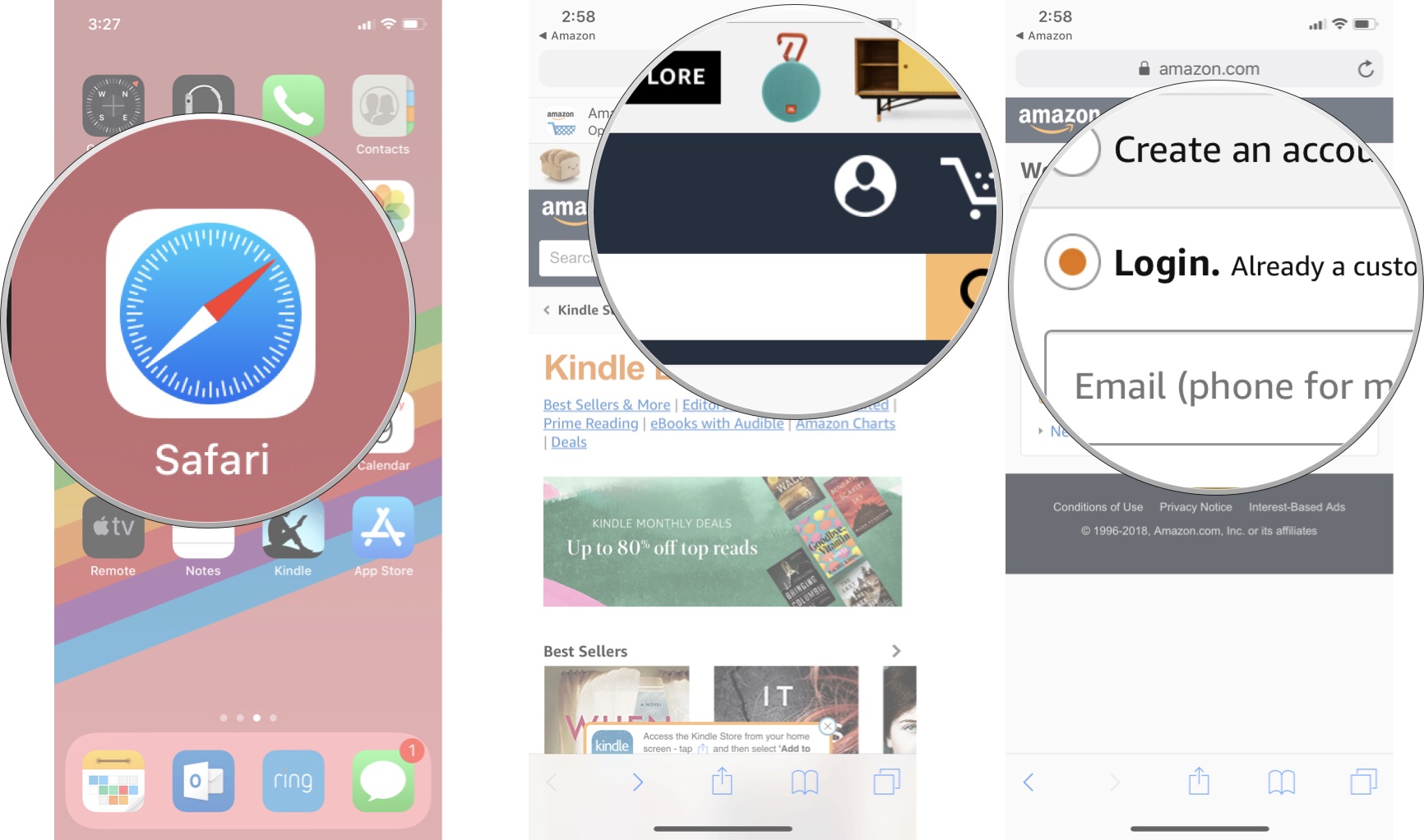
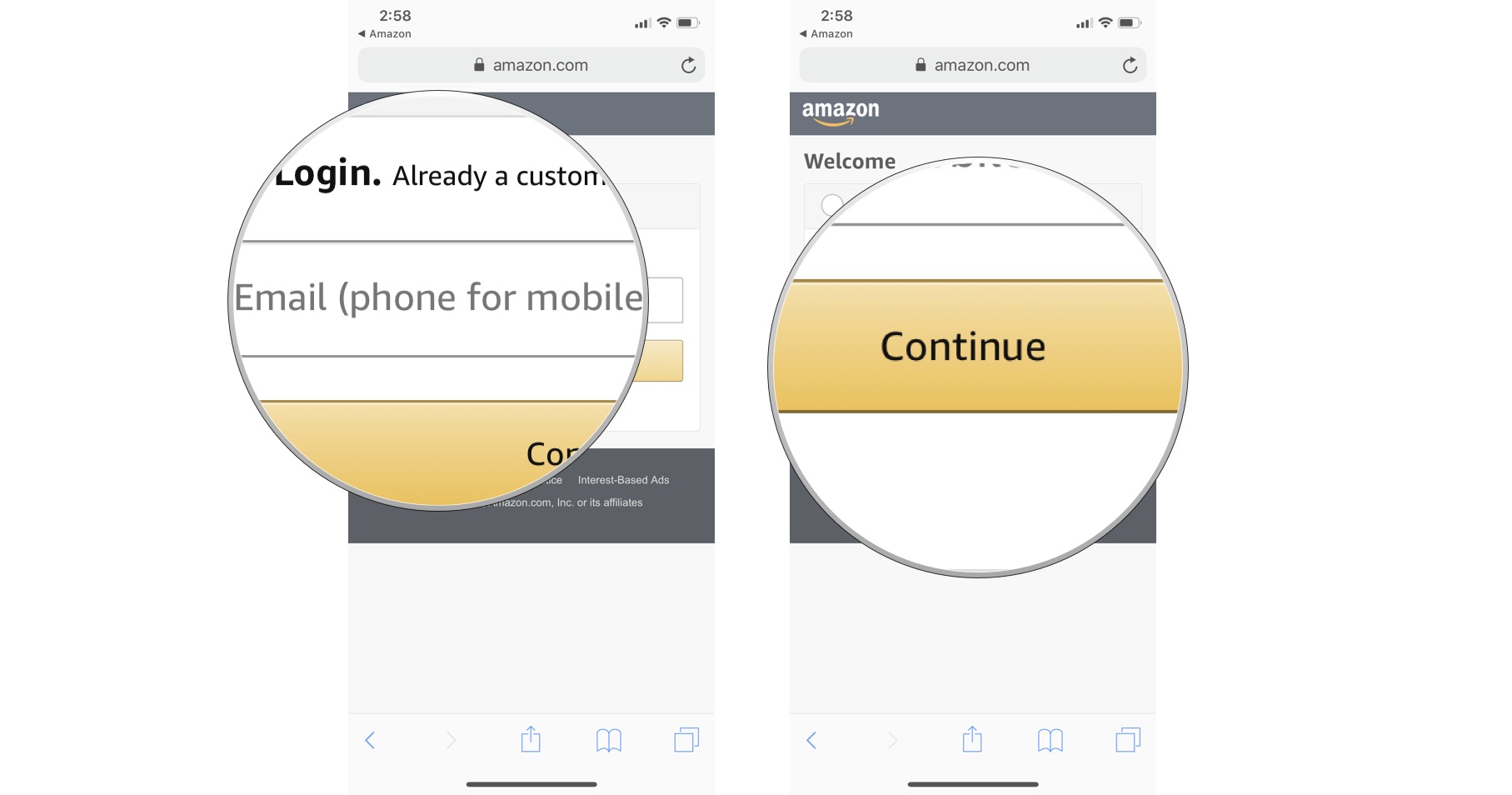
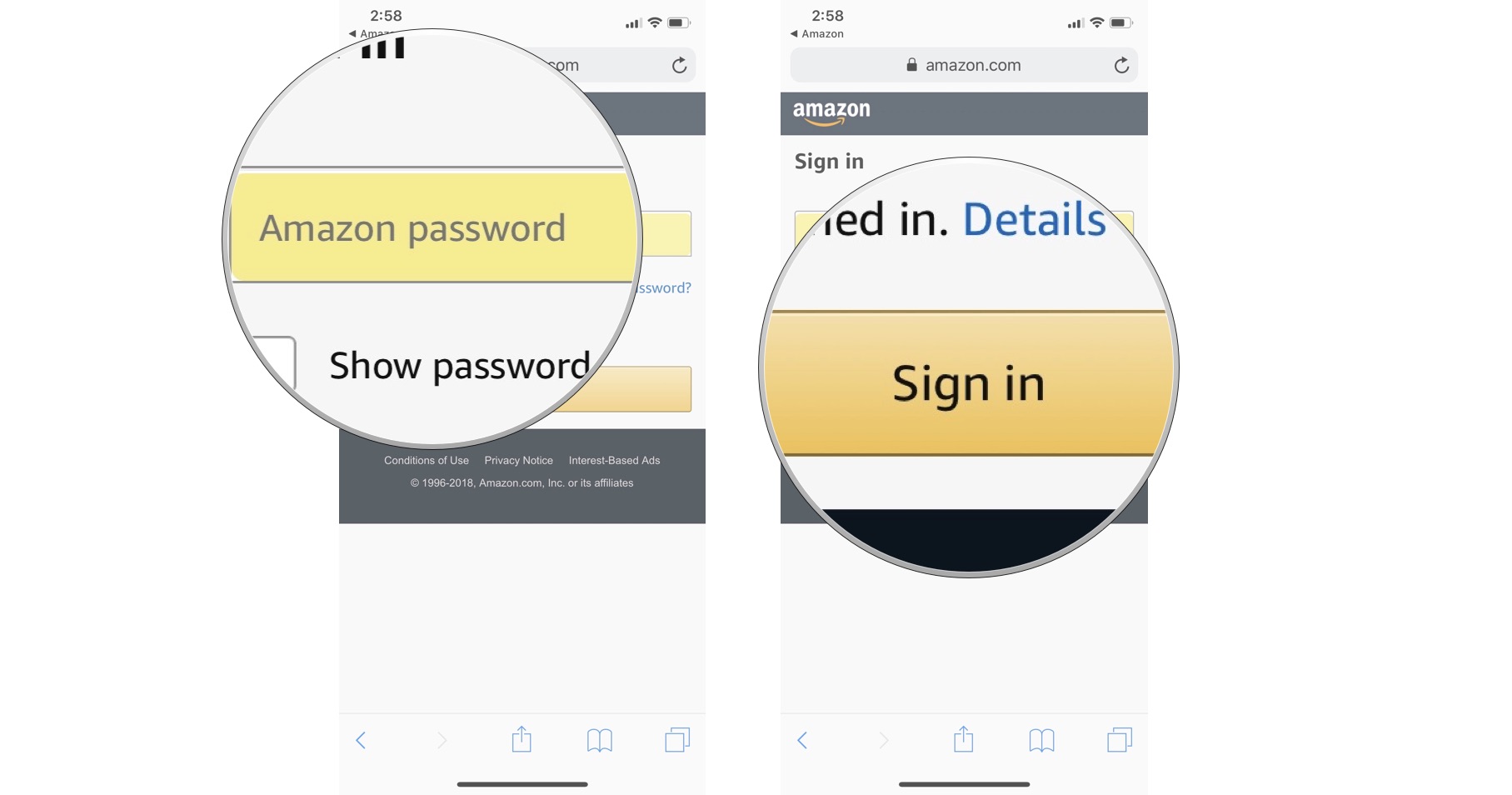
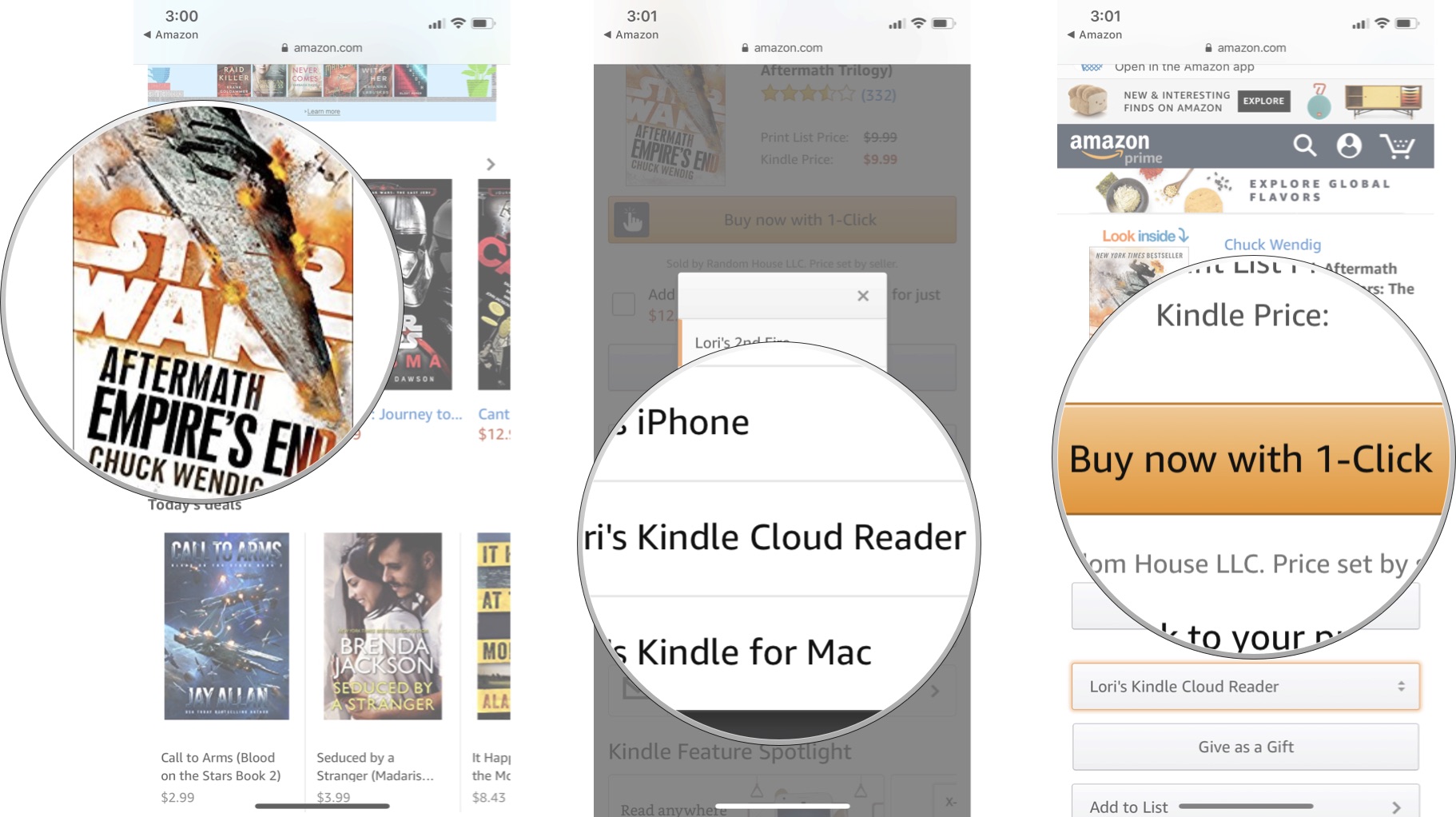
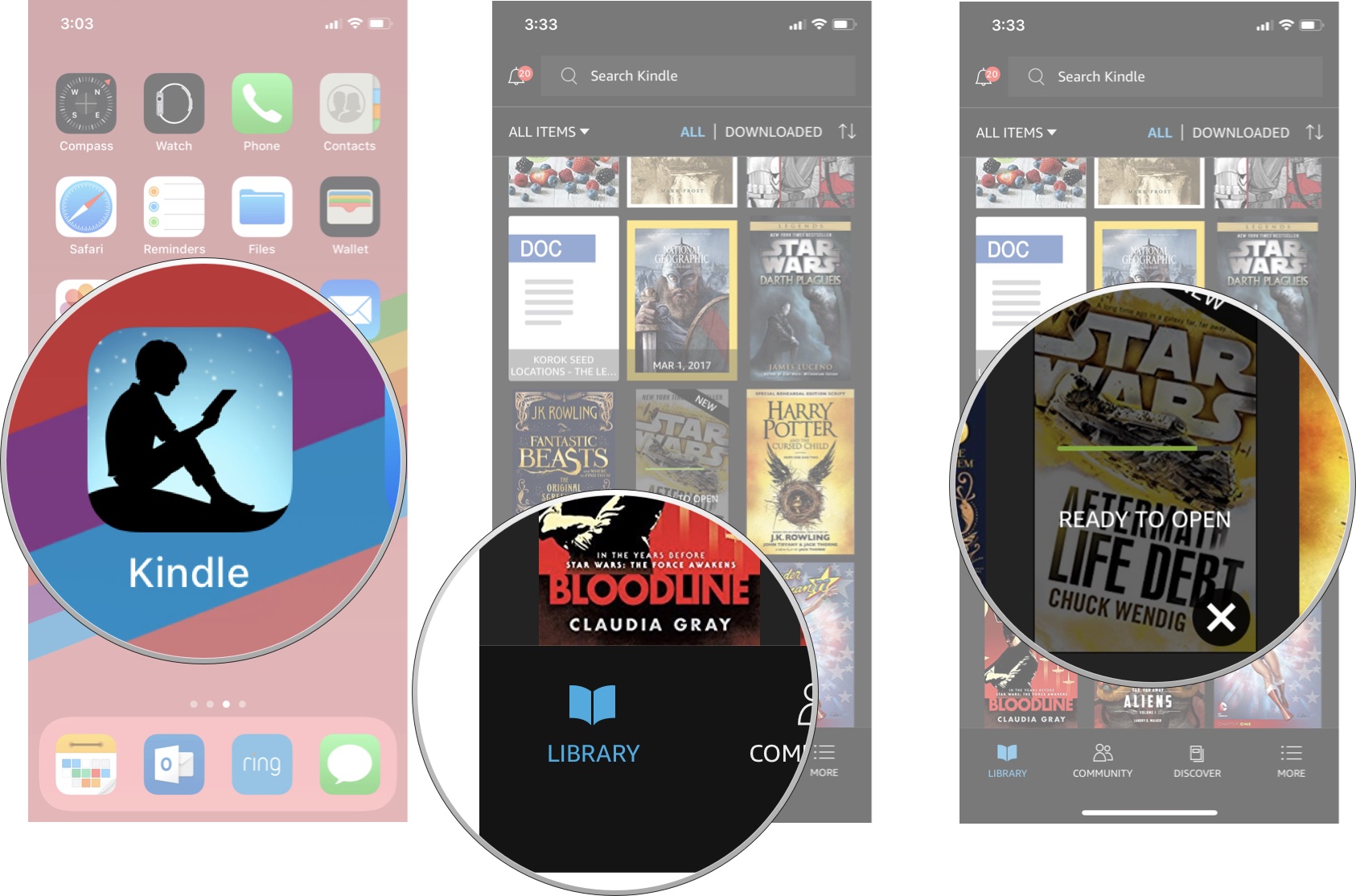
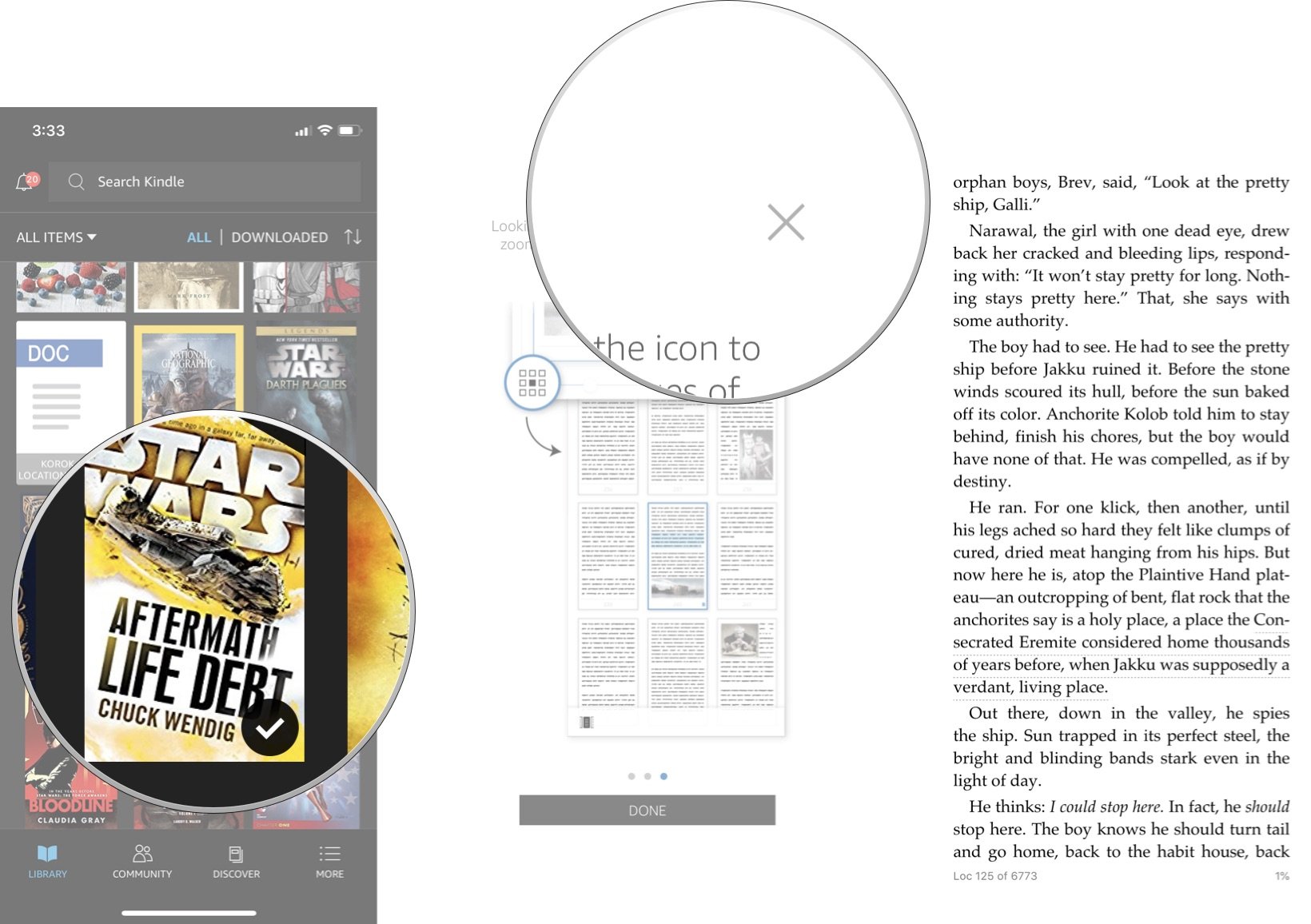
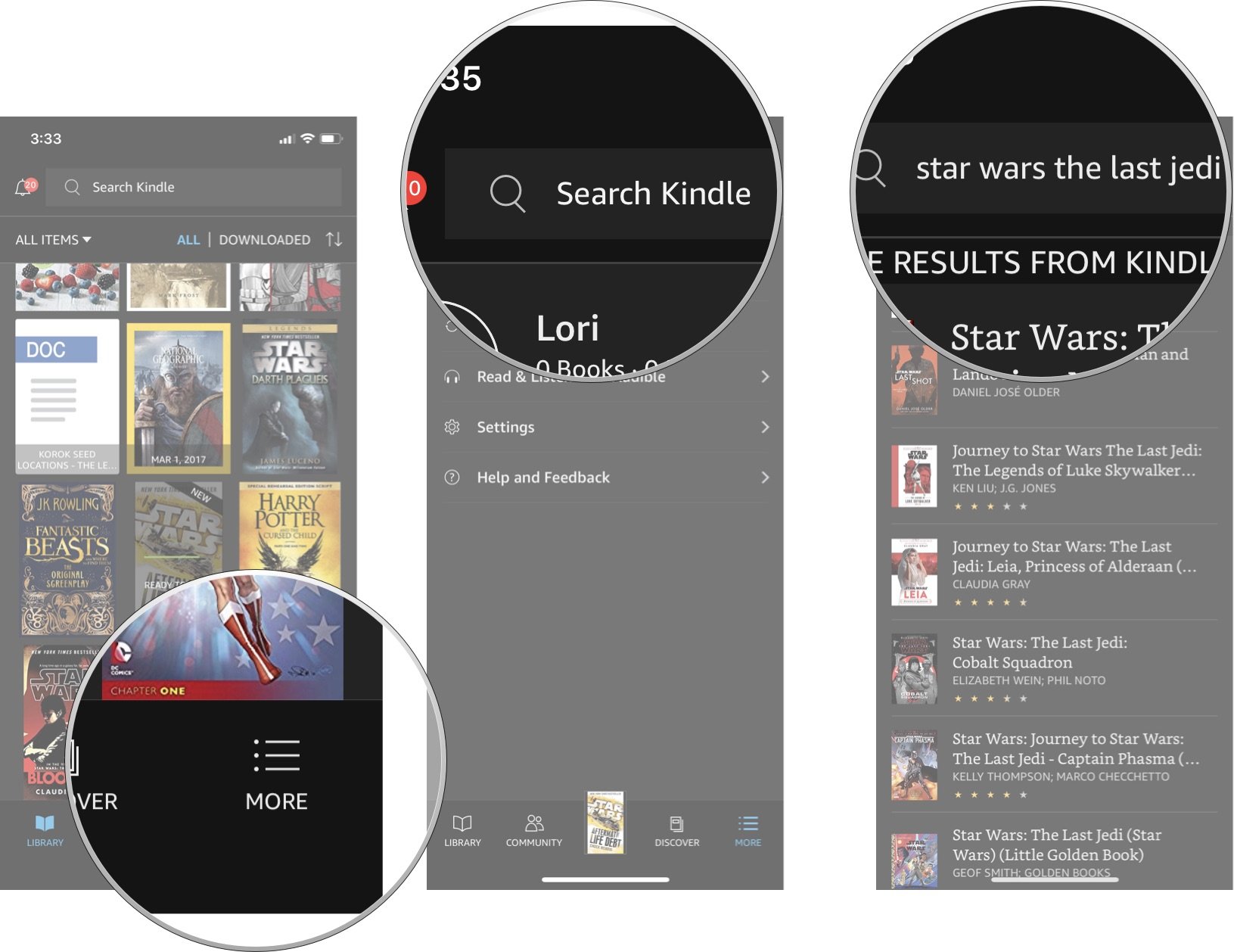
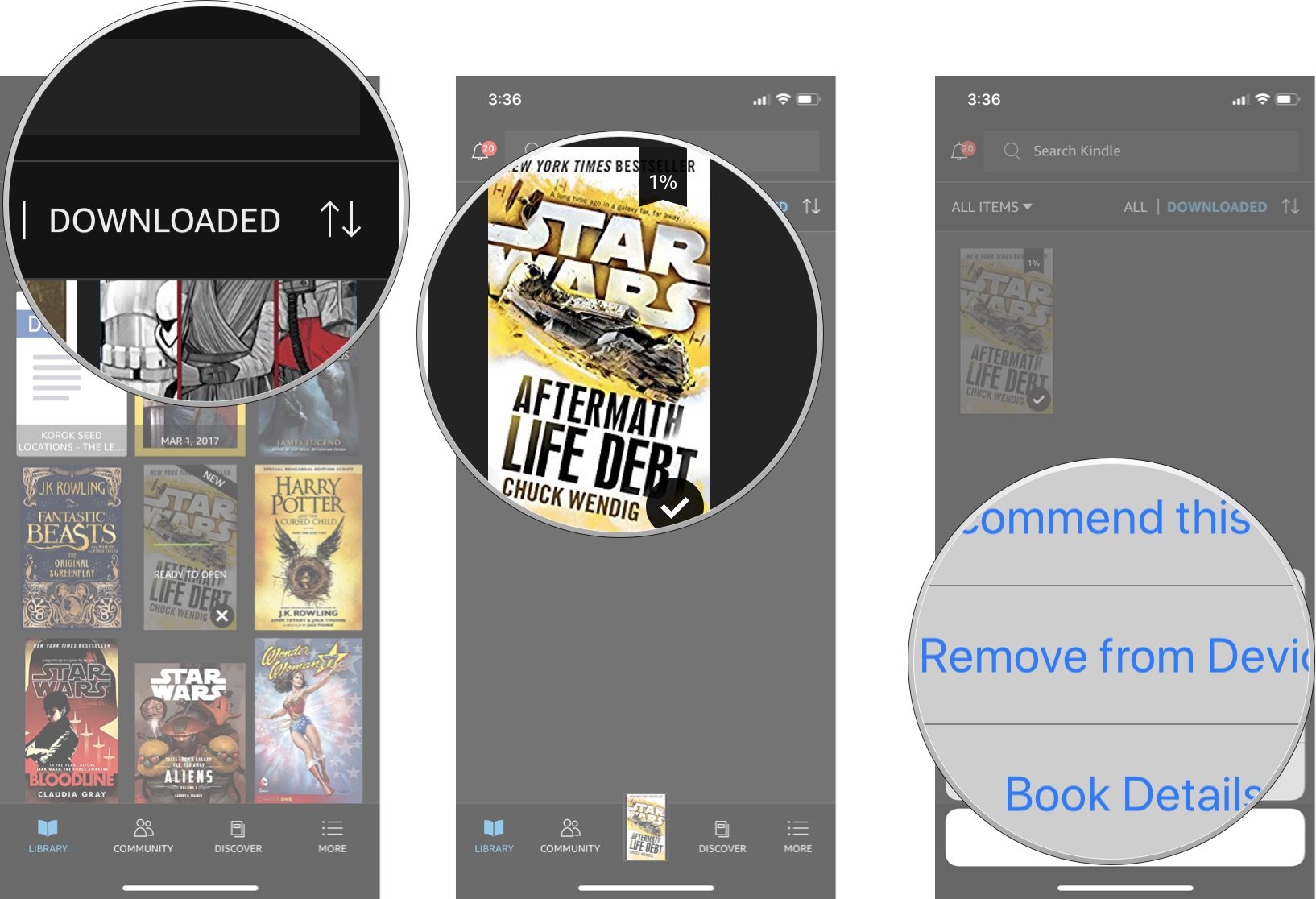
Добавить комментарий